In dem Artikel wo geredet von w barIch sagte ihnen, dass Sie zum visuellen Konfigurieren dieser Anwendung eine Anwendung von einer dritten angerufenen Person benötigen wbarconf.
Na anscheinend schon w bar Es enthält ein eigenes Konfigurationstool und ich hatte es nicht bemerkt. Für den Datensatz, in dem dieses Tool vorhanden ist archlinux und ich weiß nicht ob in Debian-Tests Es ist im Paket von enthalten w bar, also wäre es gut, wenn sie mich zu einem machen würden Feedback Über. Wie auch immer..
Wir öffnen ein Terminal und setzen:
$ wbar-conf
Und wir sollten so etwas bekommen, wo die Symbole oder Starter konfiguriert sind:
Auf der nächsten Registerkarte sehen wir die Optionen zum Festlegen der Schriftgröße und -art sowie des Hintergrunds von w bar, die Position auf dem Bildschirm .. usw.
Und schließlich haben wir die Registerkarte, auf der wir die Effekte konfigurieren: Symbolgröße, Effekt beim Platzieren des Cursors, Transparenz der Symbole und des Hintergrunds ... usw.
Hinweis: Bitte wenn jemand benutzt w bar en Debian-Tests oder eine andere Distribution, die mir sagt, ob das Paket gefunden wurde wbar-conf, um die Daten im Artikel hinzuzufügen.
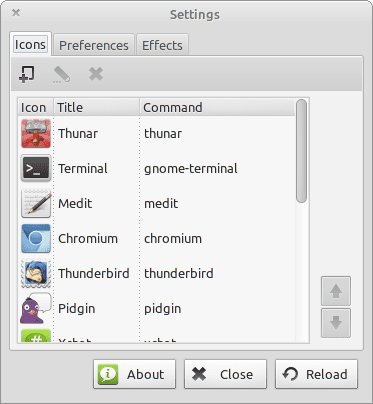

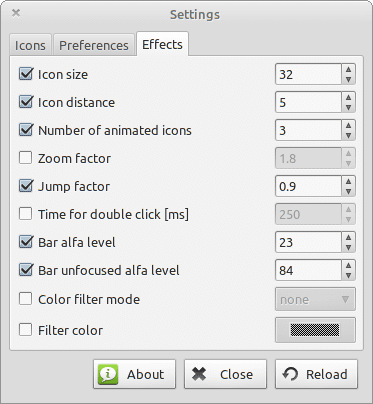
Ich habe es in Debian-Tests versucht und es ist nicht so. +1 für Arch, hahahaha.
wbar hat noch nie eine Konfigurations-GUI hinzugefügt: Ja, tatsächlich stammen die von Ihnen eingefügten Images von der GUI, die ich installieren muss, um wbar: S grafisch zu konfigurieren
Nun, in Archlinux habe ich nur wbar installiert und ich habe die GUI, die Sie im Artikel sehen. Ob wbar es enthält oder ob es von den Paketbetreuern in Arch aufgenommen wurde, weiß ich nicht. Deshalb habe ich in anderen Distributionen um ein Feedback dazu gebeten.
Im Voraus sehr gute Website, gute Arbeit.
Ich habe die Frage jetzt schon eine Weile, aber ich habe keine Lösung gefunden. Ich habe wbar in zwei Distributionen installiert (kann mich jetzt nicht erinnern, welche), aber es bleibt immer unter Windows. Ich möchte, dass es die Option gibt, über maximierten Fenstern zu bleiben. Irgendwann habe ich einen ähnlichen Parameter verwendet: »- über dem Schreibtisch», von dem ich dachte, dass er das Problem lösen würde, aber es war nicht das, was ich wollte. Ich denke, es war für den Fall, dass es nicht auf dem Desktop angezeigt wurde und nichts damit zu tun hatte. Daher wird es über den maximierten Fenstern angezeigt. 🙂
Hmm, ich habe Wbar nie gebraucht, um über den Fenstern zu sein. Ich müsste nachforschen 🙂
Nun, wenn ich es nützlich sehe, müsste ich, wenn ich die Fenster maximiert habe und auf einen wbar-Link zugreifen muss, die Fenster minimieren, um darauf zugreifen zu können. Es scheint mir nicht praktisch.
chlesdwin, ich hatte auch einmal diese frage, ich habe alles konfiguriert was ich konnte und leider hat wbar diese option nicht. Es sind die Kosten, das leichteste GNU / Linux-Dock zu sein.
Hallo, ich benutze LMDE und wbar-config ist nicht da ... auch mein PC ist 64 Bit, also gibt es kein Paket für meine Architektur = (
Willkommen Antolieztsu:
Wenn Sie nichts dagegen haben, können Sie Ihre Konfiguration manuell in der Datei ~ / .wbar erstellen. Die Datei sollte ungefähr so aussehen:
i: /usr/share/wbar/iconpack/wbar.osx/osxbarback.pngc: wbar --bpress --above-desk --vbar --nofont --pos right --isize 32 --idist 5 --nanim 3 --jumpf 0.900000 --balfa 23 --falfa 84
t: /home/elav/.fonts/ubuntu-font-family/Ubuntu-R/10
i: /home/elav/.icons/Faenza/apps/96/Thunar.png
c: thunar
t: Thunar
i: /home/elav/.icons/Faenza/apps/96/gnome-terminal.pngc: terminal
t: Terminal
Das Wichtigste sind die ersten 3 Zeilen, der Rest sind die Krüge ...
Vielen Dank für die Begrüßung ... Sie wissen, dass ich am Ende nicht gut geladen habe = S Ich habe Fehler erhalten, also habe ich mich für Docky entschieden ... gut, dass wir unter Linux mehrere Optionen haben.